सीगेट एक्सटर्नल हार्ड ड्राइव बीपिंग को ठीक करने के 6 तरीके और पहचाने नहीं गए
अनेक वस्तुओं का संग्रह / / April 05, 2023
जैसा कि नाम से स्पष्ट है, एक बाहरी हार्ड ड्राइव एक उपकरण है जिसे बाहर कंप्यूटर पोर्ट में प्लग किया जाता है। अपने डेटा को पीसी पर रखने के लिए स्टोरेज स्पेस बढ़ाने के लिए एक हार्ड ड्राइव बेहद उपयोगी है। यह पोर्टेबल स्टोरेज डिवाइस तत्काल स्टोरेज स्पेस प्रदान करता है और यह बहुत सुविधाजनक है। यदि आप भारी डेटा से निपटते हैं तो आप पहले से ही सीगेट नाम से परिचित हो सकते हैं, जो बड़े पैमाने पर डेटा स्टोरेज सॉल्यूशंस से संबंधित है। यदि आप एक सीगेट हार्ड ड्राइव उपयोगकर्ता हैं और एक बाहरी हार्ड ड्राइव को बीपिंग शोर करने का अनुभव किया है तो आप सही जगह पर आए हैं। आज की मार्गदर्शिका में, हम विभिन्न तरीकों पर चर्चा करेंगे जिससे आप सीगेट बाहरी हार्ड ड्राइव बीपिंग और अज्ञात समस्याओं को ठीक कर सकते हैं। साथ ही हम उन कारणों पर भी प्रकाश डालेंगे जो इस समस्या का कारण बनते हैं। तो, चलिए अभी से ही अपनी सूचनात्मक गाइड के साथ शुरुआत करते हैं।

विषयसूची
- सीगेट एक्सटर्नल हार्ड ड्राइव बीपिंग और नॉट रिकॉग्नाइज्ड को कैसे ठीक करें
- सीगेट ड्राइव बीपिंग का क्या कारण है?
- विधि 1: हार्ड ड्राइव को साफ करें
- विधि 2: हार्ड ड्राइव को दूसरे पोर्ट से कनेक्ट करें
- विधि 3: अन्य केबल का प्रयास करें
- विधि 4: हार्ड ड्राइव को दूसरे कंप्यूटर से कनेक्ट करें
- विधि 5: USB Y-केबल का उपयोग करें
- विधि 6: CHKDSK कमांड चलाएँ
सीगेट एक्सटर्नल हार्ड ड्राइव बीपिंग और नॉट रिकॉग्नाइज्ड को कैसे ठीक करें
बीपिंग साउंड करने वाली हार्ड ड्राइव कोई सामान्य घटना नहीं है। हालांकि एक छोटी भनभनाहट की आवाज को ठीक माना जाता है, हालांकि, बीपिंग, ग्राइंडिंग या क्लिक करने वाली कोई भी चीज किसी मुद्दे की ओर इशारा करती है। यह असामान्य ध्वनि तब सामने आती है जब हार्ड ड्राइव को अपने यांत्रिक घटकों के साथ कुछ समस्याओं का सामना करना पड़ता है। इससे आपकी हार्ड ड्राइव विफल हो सकती है और बीप की आवाज आ सकती है। यदि आप सिस्टम से जुड़े अपने हार्ड ड्राइव से एक सुनते हैं, तो यह एक उल्लेखनीय समस्या का संकेत देता है।
सीगेट ड्राइव बीपिंग का क्या कारण है?
बीपिंग साउंड इश्यू इन सीगेट हार्ड ड्राइव कई कारणों की ओर इशारा करता है जो इसे ट्रिगर कर सकते हैं। आमतौर पर, हार्ड ड्राइव को शारीरिक क्षति इस समस्या का मुख्य कारण है। लेकिन कुछ मामलों में निम्नलिखित सूचीबद्ध बिंदुओं को भी मूल कारण के रूप में देखा गया है:
- धूल का जमाव हार्ड ड्राइव के बीपिंग साउंड करने के पीछे एक सामान्य कारण है।
- एक अस्थिर बिजली की आपूर्ति ध्वनि समस्या को भी ट्रिगर कर सकता है।
- ए अटकी या जली हुई धुरी मोटरकेंद्र एक प्रमुख घटना है जो हार्ड ड्राइव को नुकसान पहुंचाती है और इसके परिणामस्वरूप बीप की आवाज आती है। हार्ड ड्राइव के अंदर स्पिंडल मोटर हब हार्ड डिस्क प्लैटर को घुमाता है। यदि रीड या राइट हैड्स प्लैटर से टकराते हैं, तो वे दब सकते हैं या फंस सकते हैं जिससे अवांछित ध्वनि हो सकती है।
- क्षतिग्रस्त पढ़ने या लिखने वाले सिर सीगेट एक्सटर्नल हार्ड ड्राइव के बीप करने और पहचाने न जाने के पीछे एक और कारण हैं।
- ए शॉर्ट प्रिंटेड सर्किट बोर्ड (पीसीबी) हार्ड ड्राइव के खराब होने का भी संकेत देता है।
- जब्त डिस्क प्लैटर्स भी एक प्रमुख कारण हो सकता है।
यदि आप एक हार्ड ड्राइव चलाने की कोशिश कर रहे हैं जो बीपिंग शोर करता है, तो इससे स्पिंडल मोटर हब जल सकता है जो डेटा स्टोरेज रिकवरी को और जटिल बनाता है। भौतिक क्षति और डेटा क्षति अपरिवर्तनीय हो सकती है। इसलिए, ऐसी स्थिति से बचने के लिए बीपिंग साउंड की समस्या को ठीक करने का सुझाव दिया जाता है। हमने कुछ जाने-माने सुधारों को संकलित किया है जो बीपिंग साउंड के समस्या निवारण में बेहद मददगार रहे हैं। इन सुधारों के आसपास अपने तरीके से काम करें क्योंकि वे नीचे दिए गए हैं:
विधि 1: हार्ड ड्राइव को साफ करें
जैसा कि ऊपर दिए गए कारणों में उल्लेख किया गया है, सीगेट ड्राइव बीपिंग के प्राथमिक कारणों में से एक इसमें धूल की उपस्थिति है। धूल भरी हार्ड ड्राइव की स्थिति में, आपका डेटा दूषित होने के कगार पर होता है और इस प्रकार कोई पुनर्प्राप्ति नहीं होती है। इसलिए, अगले तरीके पर कूदने से पहले, आपको पहले हार्ड ड्राइव को अच्छी तरह साफ करना होगा। आप इसे अच्छी तरह से साफ करने के लिए नीचे सूचीबद्ध चरणों का पालन कर सकते हैं:
1. पहला, डिस्कनेक्ट आपका हार्ड ड्राइव कंप्यूटर से।
2. तब, अनप्लग केबल हार्ड ड्राइव से जुड़ा हुआ है।
3. अगला, हवा फुको में हार्ड ड्राइव,केबल, और तब आपके कंप्यूटर के बंदरगाह.
4. आखिरकार, पुनः कनेक्ट हार्ड ड्राइव अपने लिए पीसी उसी केबल का उपयोग करना।
5. अब, दौड़ना हार्ड ड्राइव और जांचें कि क्या बीपिंग की आवाज शांत हो गई है।
विधि 2: हार्ड ड्राइव को दूसरे पोर्ट से कनेक्ट करें
यदि आपने हार्ड ड्राइव के केबल को गलत पोर्ट से कनेक्ट किया है, आप अपने बाहरी हार्ड ड्राइव को बीपिंग शोर करते हुए सुन सकते हैं। साथ ही, सालों भर पीसी पोर्ट में धूल जमने या धूल जमने की स्थिति में वे क्षतिग्रस्त हो सकते हैं। इसलिए, वास्तविक समस्या आपके पोर्ट के साथ हो सकती है, और इसे बदलने से आपको बीपिंग साउंड की समस्या को हल करने में मदद मिल सकती है।
1. बाहर निकालें हार्ड ड्राइव केबल उसमें से वर्तमान बंदरगाह अपने से पीसी.
2. अब, बंदरगाह उड़ाओ अब आप उपयोग करने जा रहे हैं।
3. केबल में प्लग करें नए पोर्ट पर जाएं और यह जांचने के लिए हार्ड ड्राइव चलाएं कि क्या समस्या अब हल हो गई है।
यह भी पढ़ें:डिस्क को ठीक करें जाँच नहीं की जा सकी क्योंकि Windows डिस्क तक नहीं पहुँच सकता
विधि 3: अन्य केबल का प्रयास करें
यदि बाहरी हार्ड ड्राइव बीपिंग फिक्स में एक अलग पोर्ट का उपयोग करने से भी कोई मदद नहीं मिलती है, तो आपको अपनी हार्ड ड्राइव केबल की जांच करनी चाहिए। एक दोषपूर्ण या क्षतिग्रस्त केबल हार्ड ड्राइव को बीपिंग साउंड के लिए ठीक से कनेक्ट करने से रोक सकती है।
1. बाहर निकाल लें केबल आपकी हार्ड डिस्क से।

2. लगाना ए अलग केबल जोड़ने के लिए हार्ड ड्राइव और कंप्यूटर.
3. कनेक्शन चलाएँ और जांचें कि बीपिंग ध्वनि समस्या हल हो गई है या नहीं।
विधि 4: हार्ड ड्राइव को दूसरे कंप्यूटर से कनेक्ट करें
उपरोक्त सभी सुधारों का प्रयास करने के बाद भी आप अभी भी सीगेट बाहरी हार्ड ड्राइव बीपिंग का सामना कर सकते हैं और न पहचानी जाने वाली समस्याओं का सामना कर सकते हैं। ऐसे में आपके कंप्यूटर के साथ कुछ गलत होने की संभावना अधिक हो जाती है। इसलिए, यह भी सलाह दी जाती है कि यह सुनिश्चित करने के लिए कि पीसी में समस्या नहीं है, अपनी हार्ड ड्राइव को किसी अन्य सिस्टम से कनेक्ट करें।
यह भी पढ़ें:विंडोज 10 पर हार्ड डिस्क स्पेस खाली करने के 10 तरीके
विधि 5: USB Y-केबल का उपयोग करें
सीगेट ड्राइव बीपिंग के अगले समाधान में यूएसबी वाई-केबल का उपयोग करना शामिल है यदि समस्या के पीछे मुख्य कारण अपर्याप्त बिजली की आपूर्ति है। यूएसबी वाई-केबल पर्याप्त शक्ति सुनिश्चित करता है और बिजली के मुद्दों की संभावना को दूर करता है।
1. बिजली की जरूरतों को पूरा करने के लिए, का उपयोग करें वाई के केबल.
2. आप भी कर सकते हैं ड्राइव कनेक्ट करें एक के लिए यूएसबी हब.
3. वाई-केबल में एक है दोहरा अंत साथ दो यूएसबी प्लग.
4. दोनों को कनेक्ट करें यूएसबी प्लग पर उसी समय पर्याप्त आकर्षित करने के लिए शक्ति पीसी से।
5. एक बार हो जाने के बाद, बीपिंग साउंड की जांच करें।
विधि 6: CHKDSK कमांड चलाएँ
हार्ड ड्राइव के दोषपूर्ण या खराब क्षेत्र एक और कारण हैं कि आप बाहरी हार्ड ड्राइव को बीपिंग शोर का अनुभव कर रहे हैं। तो, आप अपने डेस्कटॉप पर विंडोज यूटिलिटी का उपयोग कर सकते हैं जो कि CHKDSK के अलावा कोई नहीं है। यह आपकी हार्ड ड्राइव के खराब क्षेत्रों की जांच कर सकता है और यदि कोई हो तो पढ़ने योग्य जानकारी को पुनर्प्राप्त कर सकता है। CHKDSK चलाने के लिए नीचे दिए गए चरणों का पालन करें:
1. सबसे पहले, कनेक्ट करें हार्ड ड्राइव अपने पीसी के लिए।
2. अब, टाइप करें सही कमाण्ड अपने डेस्कटॉप के सर्च बार में और क्लिक करें व्यवस्थापक के रूप में चलाएं.
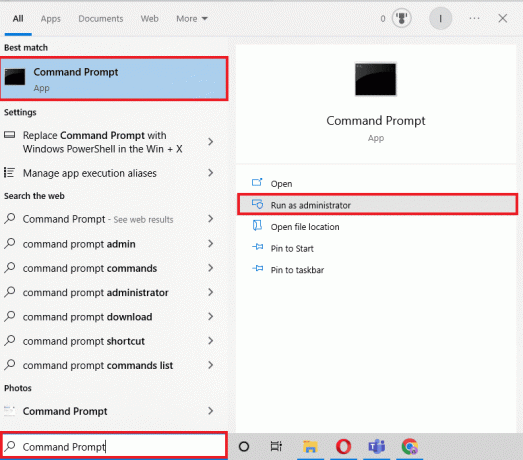
3. अब, टाइप करें chkdsk एक्स :/आर कमांड और प्रेस प्रवेश करना. यहाँ, एक्स आवंटित नाम का प्रतिनिधित्व करता है सीगेट हार्ड ड्राइव.
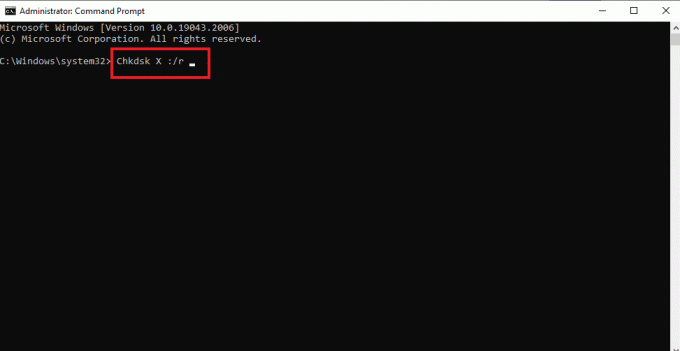
4. एक बार स्कैन पूरा हो जाने के बाद, पुनः कनेक्ट अपने पीसी के लिए हार्ड ड्राइव और जांचें कि हार्ड ड्राइव से बीपिंग साउंड ठीक है या नहीं।
यह भी पढ़ें:फिक्स: डिस्क प्रबंधन में नई हार्ड ड्राइव दिखाई नहीं दे रही है
अक्सर पूछे जाने वाले प्रश्न (एफएक्यू)
Q1। मैं अपनी सीगेट हार्ड ड्राइव को कैसे ठीक कर सकता हूं जो समस्या का पता लगाने में असमर्थ है?
उत्तर. यदि आपका सिस्टम सीगेट हार्ड ड्राइव को नहीं पहचानता है तो आप इसे किसी दूसरे कंप्यूटर से कनेक्ट करने का प्रयास कर सकते हैं या उसी सिस्टम पर पोर्ट बदलने का प्रयास भी कर सकते हैं।
Q2। हार्ड ड्राइव में बीप की आवाज क्या दर्शाती है?
उत्तर. हार्ड ड्राइव में बीपिंग ध्वनि स्पष्ट रूप से इंगित करती है कि आपकी हार्ड ड्राइव विफल हो रही है। बीपिंग साउंड ड्राइव के आंतरिक घटकों से आता है जो पावर अप करने में विफल रहता है।
Q3। क्या मैं मृत हार्ड ड्राइव से डेटा पुनर्प्राप्त कर सकता हूँ?
उत्तर. हाँ, आप डेटा हार्ड ड्राइव से डेटा तभी पुनर्प्राप्त कर सकते हैं जब वह पढ़ने योग्य, माउंट करने योग्य या पहुंच योग्य हो।
Q4। क्या बाहरी हार्ड ड्राइव को चार्ज करने की आवश्यकता है?
उत्तर. जब बाहरी हार्ड ड्राइव पीसी से जुड़ा होता है, तो यह स्वचालित रूप से पावर प्लग के माध्यम से चार्ज हो जाता है।
Q5। क्या सीगेट हार्ड ड्राइव की मरम्मत की जा सकती है?
उत्तर. हाँ, सीगेट हार्ड ड्राइव को सीगेट द्वारा प्रदान किए गए हार्ड डिस्क रिपेयर टूल से रिपेयर किया जा सकता है। यह टूल ड्राइव के खराब क्षेत्रों को ठीक करने और आपकी हार्ड ड्राइव के साथ कई अन्य संभावित समस्याओं का पता लगाने में मदद करता है।
अनुशंसित:
- विंडोज़ को समर्पित ग्राफिक्स का उपयोग करने के लिए कैसे बाध्य करें I
- हार्ड फॉल्ट प्रति सेकेंड क्या है? इसे कैसे जोड़ेंगे
- विंडोज 7 और 10 में रैम कैसे बढ़ाएं
- विंडोज 10 में हार्ड डिस्क की समस्याओं को ठीक करें
बाहरी हार्ड ड्राइव का उपयोग करना आसान और पोर्टेबल है। वे आपके डेटा को स्टोर करने के लिए अधिक स्थान प्रदान करने में एक परिसंपत्ति के रूप में कार्य करते हैं। जैसे मुद्दे सीगेट एक्सटर्नल हार्ड ड्राइव बीप कर रहा है और पहचाना नहीं जा रहा है ड्राइव के उचित उपयोग में बाधा डाल सकता है। इस समस्या को ठीक करने के लिए, हम आशा करते हैं कि हमारे द्वारा बताए गए समाधान आपकी हर तरह से मदद करेंगे। अधिक प्रश्नों या सुझावों के लिए, कृपया नीचे दिए गए अनुभाग में अपनी बहुमूल्य टिप्पणियाँ दें।

एलोन डेकर
Elon TechCult में एक तकनीकी लेखक हैं। वह लगभग 6 वर्षों से कैसे-कैसे गाइड लिख रहा है और उसने कई विषयों को कवर किया है। उन्हें विंडोज, एंड्रॉइड और नवीनतम ट्रिक्स और टिप्स से संबंधित विषयों को कवर करना पसंद है।



